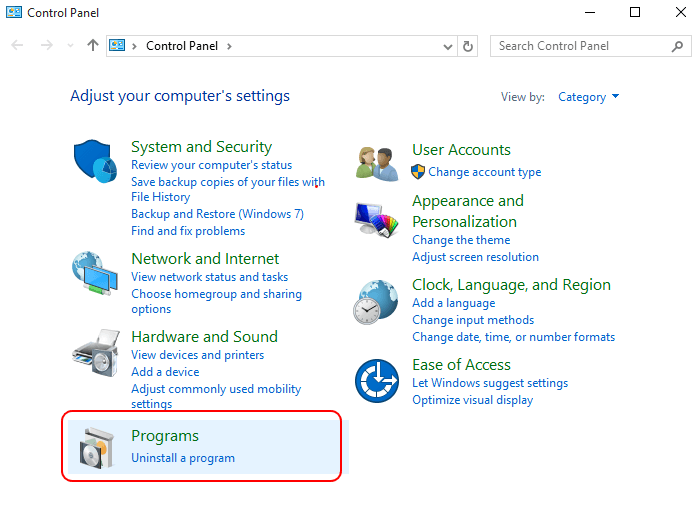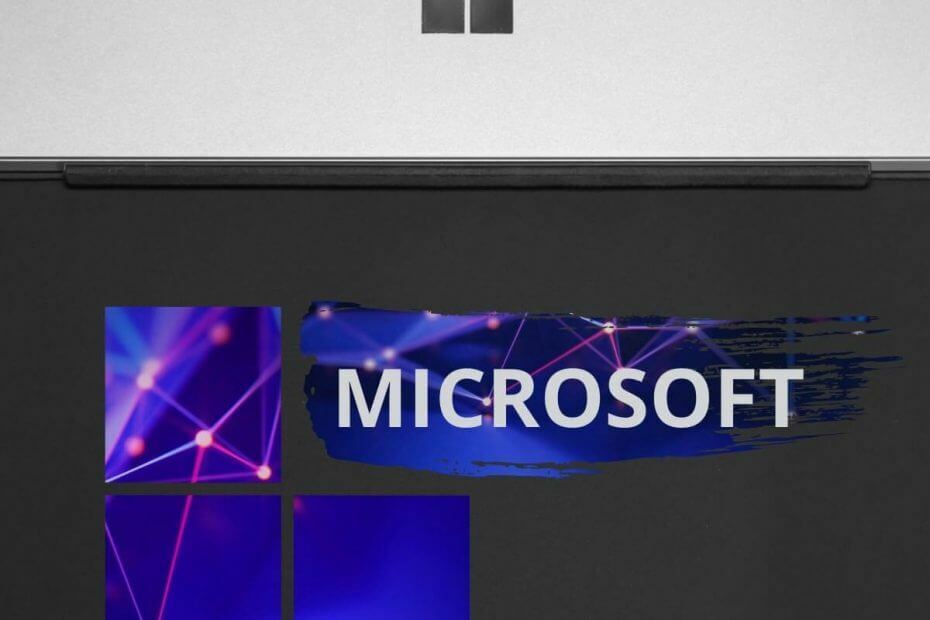
תוכנה זו תשמור על מנהלי ההתקנים שלך, ובכך תשמור עליך מפני שגיאות מחשב נפוצות ותקלות חומרה. בדוק את כל הנהגים שלך כעת בשלושה שלבים פשוטים:
- הורד את DriverFix (קובץ הורדה מאומת).
- נְקִישָׁה התחל סריקה למצוא את כל הנהגים הבעייתיים.
- נְקִישָׁה עדכן מנהלי התקנים כדי לקבל גרסאות חדשות ולהימנע מתקלות במערכת.
- DriverFix הורד על ידי 0 קוראים החודש.
אם אתה רוצה לדעת כיצד לתקן בעיות נפוצות במתאם רשת VMware, הגעת למקום הנכון.
מספר רב של משתמשים נתקל בבעיות במתאם הרשת שלהם ב- VMware, וזה עלול לגרום ללחץ רב.
הסיבה כולה לשימוש ב- VMware לווירטואליזציה היא היותה יכולה להיות מצע של תוכנה המתווך את הפעולות בין מערכת ההפעלה לחומרה הפיזית של המחשב האישי שלך.
היכולת הזו מאפשרת לך להתמודד עם מגוון רחב של בעיות אפשריות, מבלי להסתכן לפגום בכל מערך המערכת.
מסיבה זו, במאמר של היום, נדון כיצד לפתור את הבעיות הנפוצות ביותר בהן נתקלים בעת שימוש ב- VMware במחשב Windows 10 שלך. המשך לקרוא כדי לגלות פרטים נוספים.
להלן הוראות לתיקון בעיות נפוצות במתאם רשת VMware
מתאם רשת VMware לא עובד

- לִפְתוֹחַ VMware.
- נווט אל העדפות תפריט -> בחר את רֶשֶׁת הכרטיסייה.
- בתוך ה רֶשֶׁת הכרטיסייה -> בטל את הסימון בתיבה לצד האפשרות דרוש אימות.
- זה אמור לפתור את הבעיה שלך.
מתאם רשת VMware אינו מחובר

ישנן כמה דרכים להתמודד עם בעיה זו, בהתאם לפרטי הנסיבות שלך. כדי לפתור בעיה זו, נסה את השיטות הבאות:
- הגדל את מספר היציאה עבור המתג הווירטואלי שלך והפעל מחדש את מכונת המארח כדי להחיל את השינויים (מומלץ להגדיל את מספר היציאות לכל המארחים באשכול DRS).
- צור מתג וירטואלי חדש והפיץ ביניהם את המכונות הווירטואליות והיציאות.
- אם אתה משתמש ב- צוות NIC -> וודא כי הערך עבור מדיניות איזון העומסים זהה לכל מארחי ESXi / ESX.
- במקרה שאתה VLAN מוגדר -> וודא שהוא זמין לכל מארחי ESXi / ESX הכלול באשכול.
- הגדר את הודע למתגים אפשרות שנמצאת בפנים צוות NIC ל כן.
מחפש את הדפדפן הטוב ביותר עבור VMware Web Client? הנה הטופ 3
מתאם רשת VMware לא מופיע

אם מתאם הרשת של VMware שלך אינו מופיע בתוך חלון חיבורי הרשת שלך, בעיה זו עלולה להיגרם כתוצאה מהפסקת חשמל או מכיבוי פתאומי של השרת שלך.
כדי לפתור זאת, מומלץ להחזיר את המערכת לגירסה הקודמת לפני שהבעיה התרחשה:
- נְקִישָׁה חיפוש בקורטנה תיבה -> סוג צור נקודת שחזור -> בחר את התוצאה העליונה שנקראה מאפייני מערכת.
- בתוך ה הכרטיסייה הגנת מערכת -> לחץ על שחזור מערכת לַחְצָן.
- עקוב אחר ההוראות שעל המסך כדי להשלים את תהליך השחזור.
כשל כללי במתאם רשת VMware

- ללחוץ Win + X מקשים -> בחר PowerShell (מנהל מערכת).
- הקלד את הפקודות הבאות והפעל כל אחת מהן:
ipconfig / שחרור
ipconfig / חידוש
ipconfig / flushdns
netsh int ip reset c: tcp.txt
איפוס של נטש ווינסוק
3. הפעל מחדש את המחשב האישי שלך.
סיכום
אל תהסס להודיע לנו אם מדריך זה עזר לך לפתור את הבעיה שלך באמצעות מתאם הרשת של VMware, או אם יש לך הצעות.
אתה יכול לעשות זאת באמצעות סעיף ההערות שנמצא מתחת למאמר זה.
קרא גם:
- [FIX] אין לך זכויות גישה לשגיאת VMware בקובץ זה
- VMware אינו מסוגל להתחבר לאינטרנט [FULL FIX]
- 3 מהאנטי-וירוסים הטובים ביותר עבור VMware